Файл: Теоретическая часть. 1 Автоматизация в бухгалтерском учете.rtf
Добавлен: 11.01.2024
Просмотров: 69
Скачиваний: 2
ВНИМАНИЕ! Если данный файл нарушает Ваши авторские права, то обязательно сообщите нам.
Появление в составе пакета Microsoft Office системы управления базами данных Access изменило взгляд на проблему разработки баз данных. Первоначально MS Access не входила в пакет Office и имела отдельную нумерацию версий. Начиная с версии 7.0, эта СУБД стала входить в профессиональный пакет "офиса".
Приложение Microsoft Access 2007 исключительно удобно в использовании благодаря готовым шаблонам и эффективным средствам, которые сохраняют свою важность по мере увеличения объема данных.2007 позволяет эффективно работать с данными даже пользователям, не являющимся специалистами по базам данных. Кроме того, новые веб-базы данных расширяют возможности приложения Access, упрощая отслеживание сведений, их совместное использование и составление отчетов. Получить доступ к данным можно в любой момент через веб-браузер.
С помощью Access 2007 обычные пользователи получили удобное средство для создания и эксплуатации достаточно мощных баз данных без необходимости что-либо программировать. В то же время работа с Access 2007 не исключает возможности программирования, т. к. система включает поддержку языка программирования Visual Basic for Applications, который позволяет создавать дополнительные модули и элементы управления.
Одним из важных достоинств Access 2007 является интеграция этой программы с Excel, Word и другими программами пакета MS Office. Данные, созданные в разных приложениях, входящих в этот пакет, легко импортируются и экспортируются из одного приложения в другое. Распространенность пакета Microsoft Office делает такие базы преемственными.
. Описание работы программы
При открытии программы появляется форма, на которой находится таблица с нужной нам информацией.
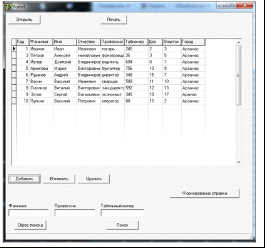
Рис. 1
Изначально можно выбрать уже занесенного в базу данных работника, или же добавить нового, щелкнув на кнопку добавить, после чего появится окно "Добавления работника".
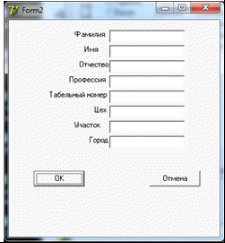
Рис. 2
После добавления происходит автоматический возврат на главную форму.
После выбора работника из списка можно так же изменить какие-то его данные для этого нужно выделить данного работника и нажать на кнопку "Изменить".
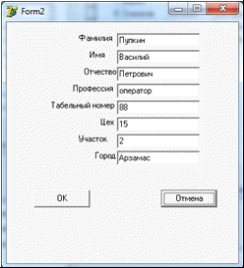
Рис. 3
Так же можно удалить не нужного вам работника из базы для этого нужно выделить данного работника и нажать кнопку "Удалить". После этого запись данного работника из базы данных удалиться.
В данной программе предусмотрено открытие любой другой нужной вам базы данных для этого нужно нажать на кнопку "Открыть" и загрузить ее.
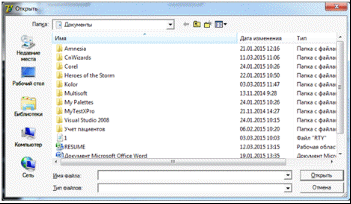
Рис. 4
Данная программа имеет возможность вывода справки для расчета заработной платы каждому работнику. Нажав на кнопку "Формирование справки".
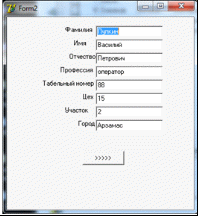
Рис. 5
Появляется форма, в ней мы нажимаем далее, после чего появляется следующая форма лист расчета заработной платы.

Рис. 6
В ней мы вводим данные работника, в какой организации он работает, сколько дней отработал, какая надбавка и сколько дней оплачено.
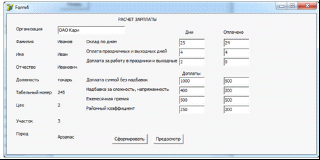
Рис. 7
Теперь форма заполнена данными.
До заполнения форма справка имела такой вид.
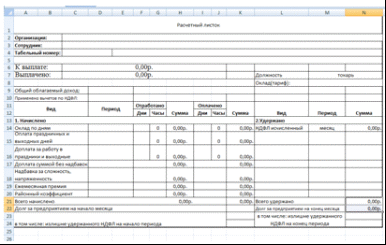
Рис. 8
А после заполнения она принимает такой вид.
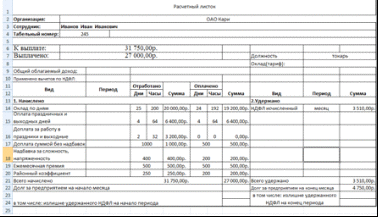
Рис. 9
В данной справке высчитывается заработная плата работника со всеми надбавками и учетом долга за предприятием.
Так же можно вывести отчет с данными на всех сотрудников и отправить ее на печать. Предварительно выбрав отдельные поля для отображения.
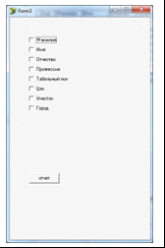
Рис. 10
Заключение
В настоящее время автоматизация затрагивает все более широкие области. Новейшие компьютерные программы помогают выполнять большую часть работы, эффективно управляя основными и вспомогательными производственными процессами.
В результате выполнения курсовой работы была создана база данных для расчета заработной платы сотрудников, а так же предусмотрен вывод отчета. Благодаря программе сокращается время для выполнения расчетов.
Готовая программа способна облегчить работу пользователя за счёт экономии времени и усилий, однако приложение не совершенно. Гибкость выбранной визуальной среды позволяет вносить в приложения необходимые коррективы. Удобный интерфейс позволяет создать необходимые условия для комфортной работы с приложением.
Разработана программа, состоящая из процедур и функций, позволяет:
добавлять, редактировать, удалять, править и хранить в электронном виде данные по сотрудникам.
легко отследить и управлять всеми основными данными на сотрудника.
использовать набор поисковой функции.
выводить отчет на принтер.
выводить данные в справку в Excel.
Программный продукт был реализован с помощью пакета MS Office, а так же при помощи языка объектно-ориентированного программирования Borland Delphi 7.0. Использование разработанной программы должно помочь работникам, рассчитывающим заработную плату.
Список использованных источников
1. Сорокин, А.В. "Delphi. Разработка баз данных". / А.В. Сорокин - СПб.: Питер, 2005. - 447 с.
. Фараонов В.В. Delphi5. Руководство разработчика баз данных. / В.В. Фаронов, П.В. Шумаков - М.: "Нолидж", 2000. - 640 с.
. Microsoft Office Excel 2007. Библия пользователя, Джон Уокенбах.
. Синенко О., Леньшин В. Автоматизация предприятия вчера, сегодня, завтра. PC Week. 2000. №29. С. 15-16.
. Петров В.Н. Информационные системы. - СПб.: ПИТЕР, 2006;
. Баженова И. Delphi7: Самоучитель программиста. - М.: КУДИЦ-ОБРАЗ, 2008.
. Семакин И.Г., Шестаков А.П. Основы программирования: Учебник. - М.: Мастерство, 2009.
Приложение
Unit1;, Messages, SysUtils, Variants, Classes, Graphics, Controls, Forms,, DB, ADODB, Grids, DBGrids, DBGridEh, StdCtrls, ComCtrls, Mask,, DBCtrlsEh, PrnDbgeh, Buttons, DBGridEhGrouping, ToolCtrlsEh,, DynVarsEh, GridsEh, DBAxisGridsEh;= class(TForm): TADOConnection;: TADOQuery;: TDataSource;: TButton;: TButton;: TButton;: TStatusBar;: TButton;: TDBEditEh;: TDBEditEh;: TLabel;: TLabel;: TDBEditEh;: TLabel;: TButton;: TButton;: TButton;: TOpenDialog;: TDBGridEh;: TButton;Button1Click(Sender: TObject);Button3Click(Sender: TObject);Button2Click(Sender: TObject);Button4Click(Sender: TObject);Button5Click(Sender: TObject);Button6Click(Sender: TObject);Button7Click(Sender: TObject);FormCreate(Sender: TObject);Button8Click(Sender: TObject);
{ Private declarations }
{ Public declarations };: TForm1;: string;Unit2, Unit3;
{$R *.dfm}TForm1.Button1Click(Sender: TObject);.show;.button1.Visible:=true;.button2.Visible:=true;.button3.Visible:=False;.ADOQuery1.insert;;TForm1.Button3Click(Sender: TObject);.Delete;;TForm1.Button2Click(Sender: TObject);.show;.button1.Visible:=true;.button2.Visible:=true;.button3.Visible:=False;.TForm1.Button4Click(Sender: TObject);.Active := False;.SQL.Clear;.SQL.Add('SELECT *');.SQL.Add('FROM таблица1');.SQL.Add('WHERE Фамилия LIKE' + #39 + dbEditeh4.Text + '%' + #39 +' AND ');.SQL.Add('Профессия LIKE' + #39 + dbEditeh5.Text + '%' + #39 +' AND ');.SQL.Add('Табномер LIKE' + #39 + dbEditeh6.Text + '%' + #39);.Active := True;;TForm1.Button5Click(Sender: TObject);.show;;TForm1.Button6Click(Sender: TObject);.text:='';.text:='';.text:='';Click(Sender);.Columns[0].Visible := False;.Columns[1].Visible := true;.Columns[2].Visible := true;.Columns[3].Visible := true;.Columns[4].Visible := true;.Columns[5].Visible := true;.Columns[6].Visible := true;.Columns[7].Visible := true;.Columns[8].Visible := true;;TForm1.Button7Click(Sender: TObject);OpenDialog1.Execute then.Close;.Active:=False;OpenDialog1.Execute then.ConnectionString := 'Data Source=' + OpenDialog1.FileName;.Open;.ConnectionString := 'Provider=Microsoft.Jet.OLEDB.4.0;Data Source='+ OpenDialog1.FileName;.Active:=true;('Ошибка подключения !');;.Connected := true;.columns[0].Visible:=false;;.TForm1.FormCreate(Sender: TObject);.DBGrideh1.Columns[1].Width:=65;.DBGrideh1.Columns[2].Width:=65;.DBGrideh1.Columns[3].Width:=65;.DBGrideh1.Columns[4].Width:=65;.DBGrideh1.Columns[5].Width:=65;.DBGrideh1.Columns[6].Width:=40;.DBGrideh1.Columns[7].Width:=50;.DBGrideh1.Columns[8].Width:=65;;TForm1.Button8Click(Sender: TObject);.show;.button1.Visible:=False;.button2.Visible:=False;.button3.Visible:=True;;.
unit Unit2;, Messages, SysUtils, Variants, Classes, Graphics, Controls, Forms,, StdCtrls, Mask, DBCtrls, ComObj;= class(TForm): TLabel;: TLabel;: TLabel;: TLabel;: TLabel;: TLabel;: TLabel;: TButton;: TButton;: TDBEdit;: TDBEdit;: TDBEdit;: TDBEdit;: TDBEdit;: TDBEdit;: TDBEdit;: TDBEdit;: TLabel;: TButton;Button1Click(Sender: TObject);Button2Click(Sender: TObject);Button3Click(Sender: TObject);
{ Private declarations }
{ Public declarations };: TForm2;Unit1, Unit4;
{$R *.dfm}TForm2.Button1Click(Sender: TObject);.ADOQuery1.Post;;;TForm2.Button2Click(Sender: TObject);.hide;.TForm2.Button3Click(Sender: TObject);.show;;.
unit Unit3;, Messages, SysUtils, Variants, Classes, Graphics, Controls, Forms,, StdCtrls, PrnDbgeh;= class(TForm): TCheckBox;: TCheckBox;: TCheckBox;: TCheckBox;: TCheckBox;: TCheckBox;: TCheckBox;: TCheckBox;: TButton;: TPrintDBGridEh;btn1Click(Sender: TObject);
{ Private declarations }
{ Public declarations };: TForm3;Unit1;
{$R *.dfm}TForm3.btn1Click(Sender: TObject);.DBGrideh1.Columns[0].Visible:=False;.DBGrideh1.Columns[1].Visible:=False;.DBGrideh1.Columns[2].Visible:=False;.DBGrideh1.Columns[3].Visible:=False;.DBGrideh1.Columns[4].Visible:=False;.DBGrideh1.Columns[5].Visible:=False;.DBGrideh1.Columns[6].Visible:=False;.DBGrideh1.Columns[7].Visible:=False;.DBGrideh1.Columns[8].Visible:=False;Chk1.Checked=True then begin.dbgrideh1.Columns[1].Visible:=True;;Chk2.Checked=True then begin.dbgrideh1.Columns[2].Visible:=True;;Chk3.Checked=True then begin.dbgrideh1.Columns[3].Visible:=True;;Chk4.Checked=True then begin.dbgrideh1.Columns[4].Visible:=True;;Chk5.Checked=True then begin.dbgrideh1.Columns[5].Visible:=True;;Chk6.Checked=True then begin.dbgrideh1.Columns[6].Visible:=True;;Chk7.Checked=True then begin.dbgrideh1.Columns[7].Visible:=True;;Chk8.Checked=True then begin.dbgrideh1.Columns[8].Visible:=True;;.SetSubstitutes(['%[Today]',DateToStr(Now)]);.Preview;;.Unit4;, Messages, SysUtils, Variants, Classes, Graphics, Controls, Forms,, StdCtrls, ComObj;= class(TForm): TLabel;: TLabel;: TLabel;: TLabel;: TLabel;: TLabel;: TLabel;: TLabel;: TLabel;: TLabel;: TLabel;: TLabel;: TLabel;: TLabel;: TLabel;: TLabel;: TLabel;: TButton;: TLabel;: TEdit;: TLabel;: TLabel;: TLabel;: TLabel;: TLabel;: TLabel;: TLabel;: TEdit;: TEdit;: TEdit;: TEdit;: TEdit;: TEdit;: TEdit;: TLabel;: TLabel;: TLabel;: TEdit;: TEdit;: TEdit;: TEdit;: TEdit;: TEdit;: TEdit;: TButton;FormCreate(Sender: TObject);btn1Click(Sender: TObject);btn2Click(Sender: TObject);
{ Private declarations }
{ Public declarations };: TForm4;Unit2;
{$R *.dfm}TForm4.FormCreate(Sender: TObject);.caption:=Form2.dbedt1.text;.caption:=Form2.dbedt2.text;.caption:=Form2.dbedt3.text;.caption:=Form2.dbedt4.text;.caption:=Form2.dbedt5.text;.caption:=Form2.dbedt6.text;.caption:=Form2.dbedt7.text;.caption:=Form2.dbedt8.text;;TForm4.btn1Click(Sender: TObject);:variant;:= CreateOleObject('Excel.Application');.Workbooks.Open(GetCurrentDir() + '\spravka.xlsx');.sheets.item['лист1'].activate;.Range['F14']:='';.Range['F15']:='';.Range['F16']:='';.Range['F17']:='';.Range['F18']:='';.Range['F19']:='';.Range['F20']:='';.Range['i14']:='';.Range['i15']:='';.Range['i16']:='';.Range['i17']:='';.Range['i18']:='';.Range['i19']:='';.Range['i20']:='';.Range['F14']:=edt2.text;.Range['F15']:=edt3.text;.Range['F16']:=edt4.text;.Range['F17']:=edt5.text;.Range['F18']:=edt6.text;.Range['F19']:=edt7.text;.Range['F20']:=edt8.text;.Range['i14']:=edt9.text;.Range['i15']:=edt10.text;.Range['i16']:=edt11.text;.Range['i17']:=edt12.text;.Range['i18']:=edt13.text;.Range['i19']:=edt14.text;.Range['i20']:=edt15.text;.Range['c2']:=edt1.Text;.Range['c3']:=label9.caption + ' ' +label10.caption + ' ' + label11.caption;.Range['M7']:=label12.caption;.Range['c4']:=label13.caption;.save;.ActiveWorkbook.Close;.Application.Quit;;TForm4.btn2Click(Sender: TObject);:variant;:=CreateOleObject('Excel.Application');.Workbooks.Open(GetCurrentDir() + '\spravka.xlsx');.sheets.item['лист1'].activate;.Application.Visible:=true;;
end.